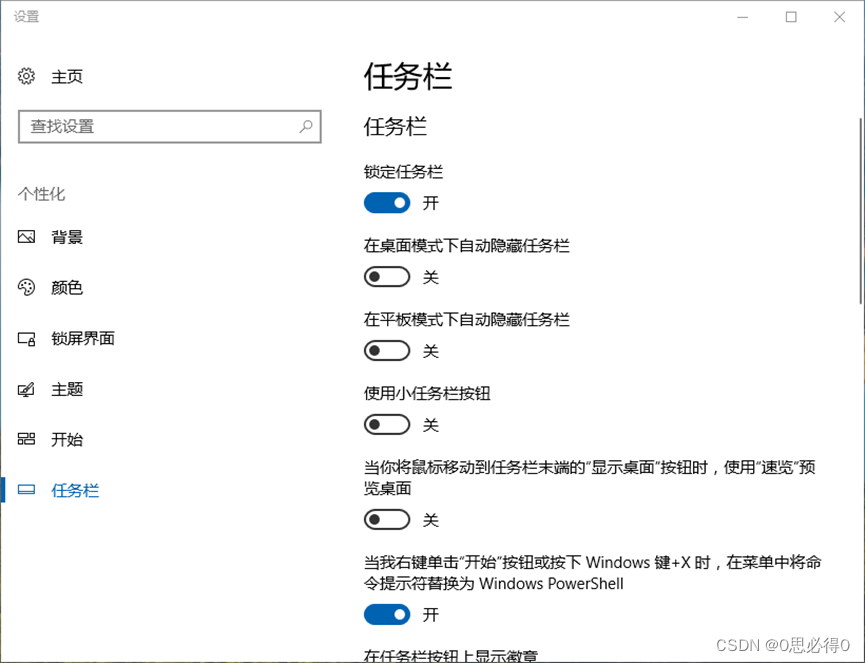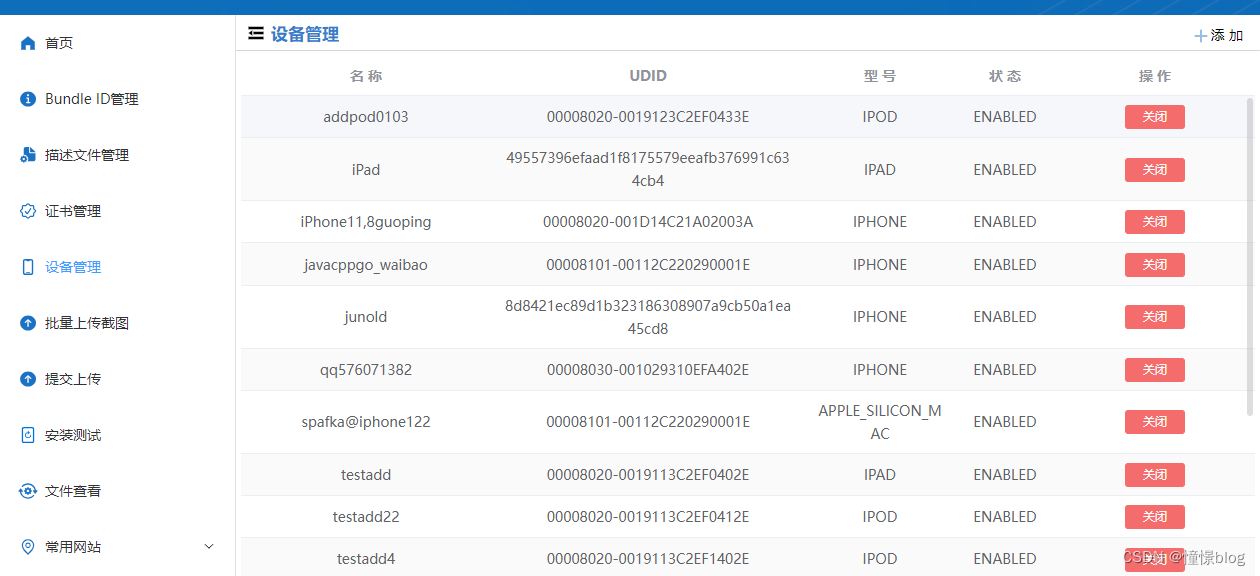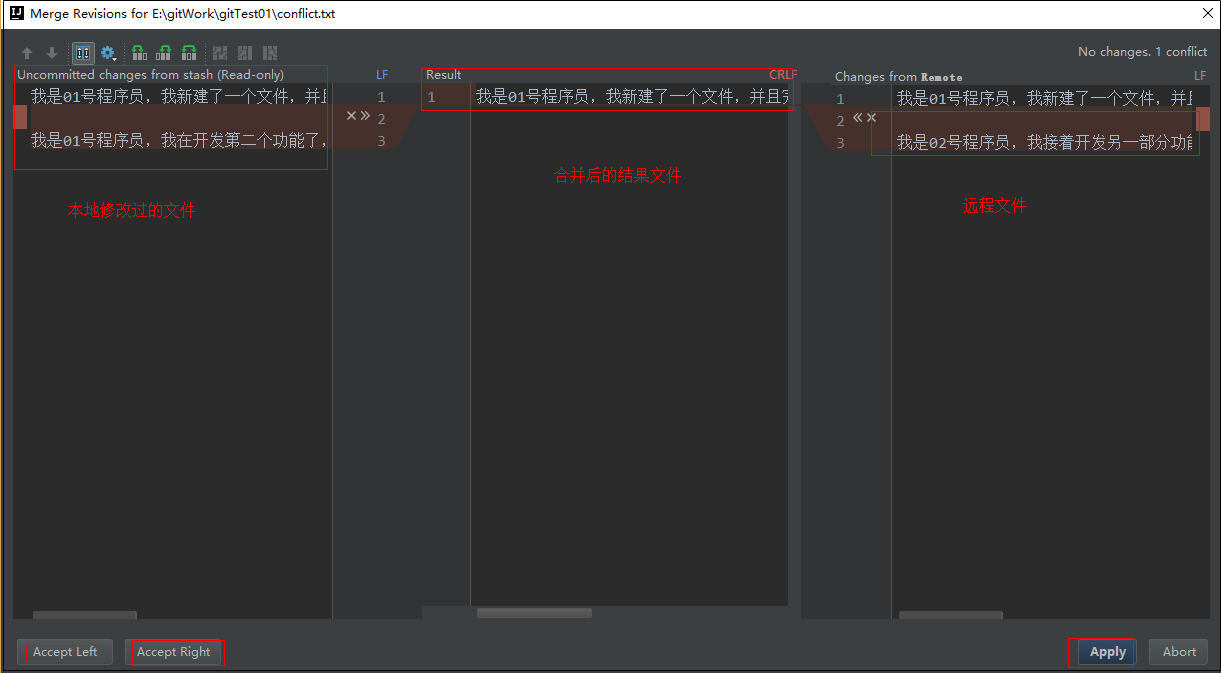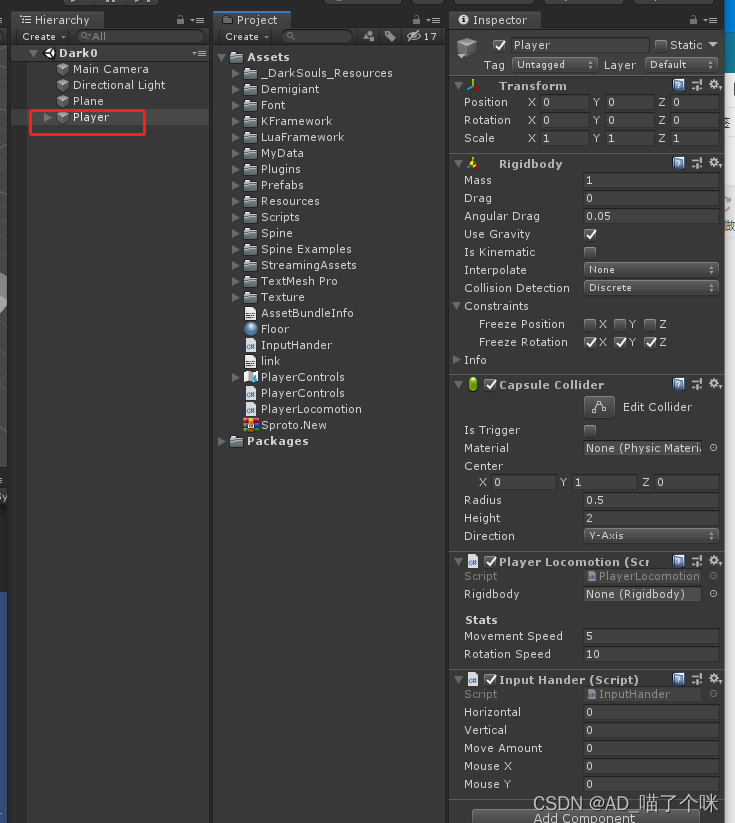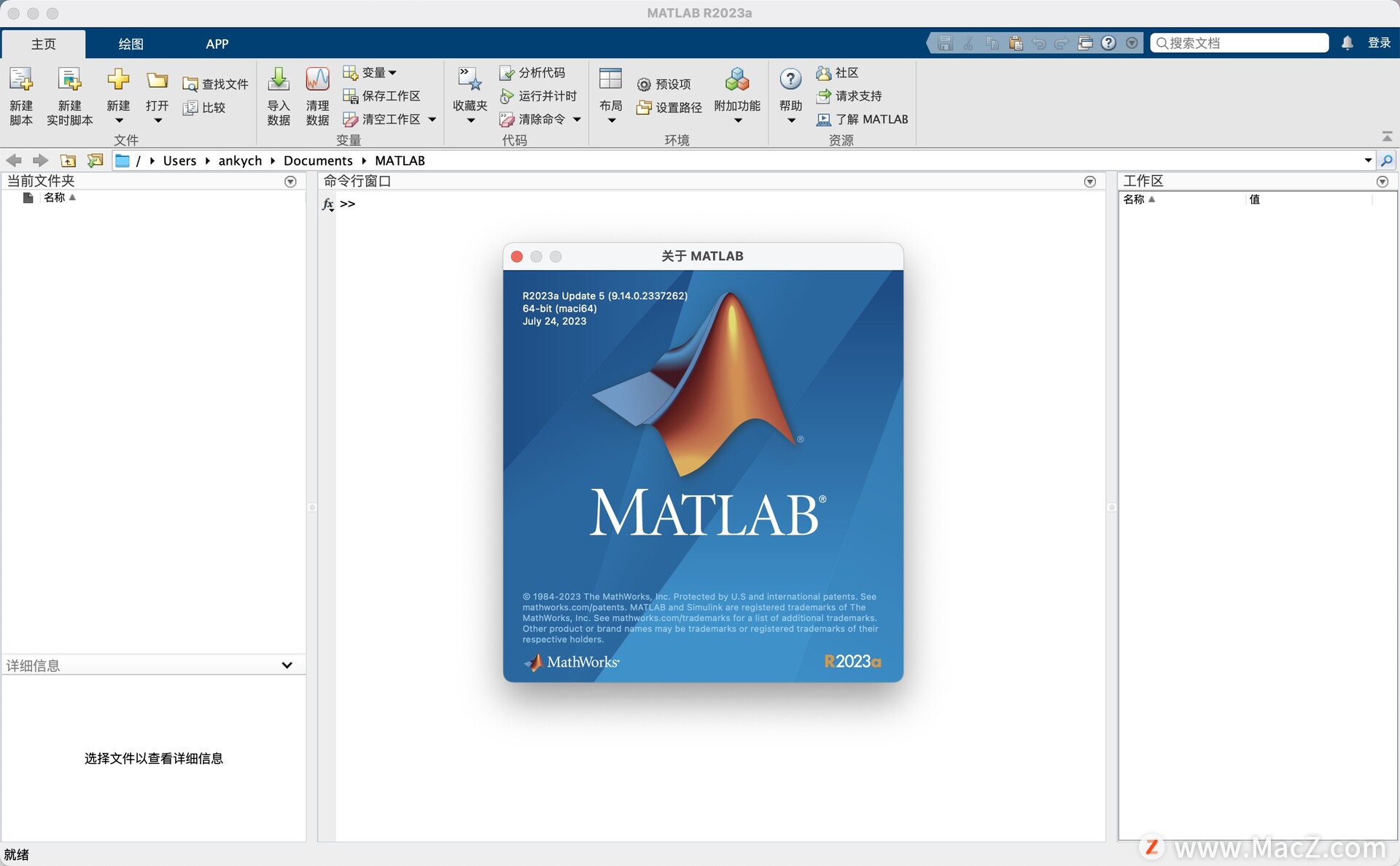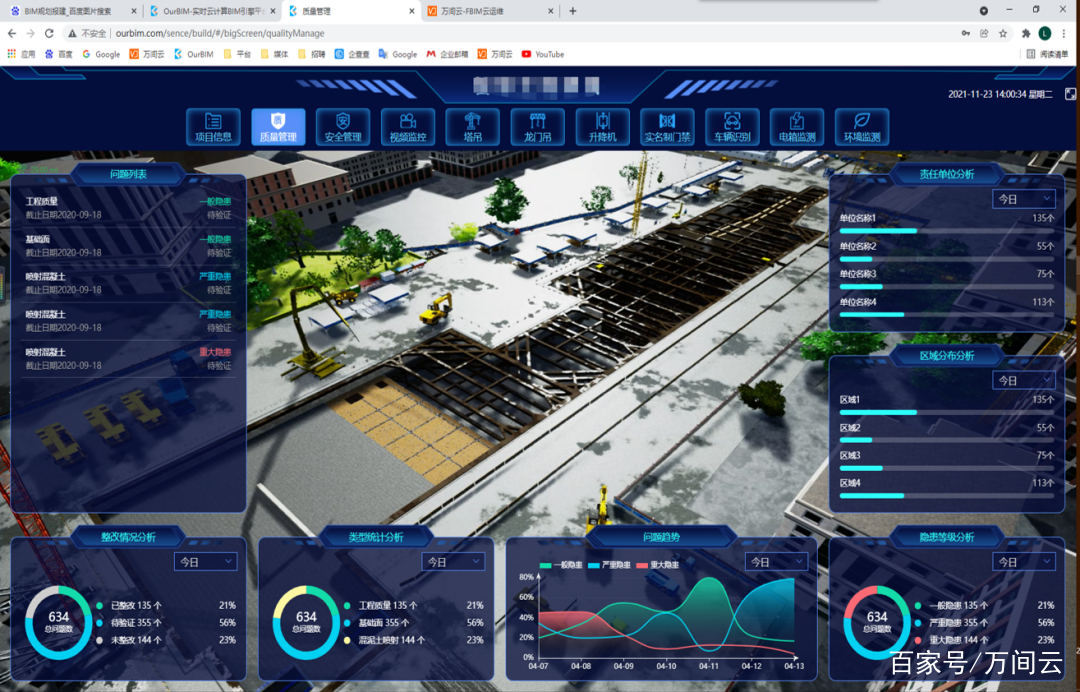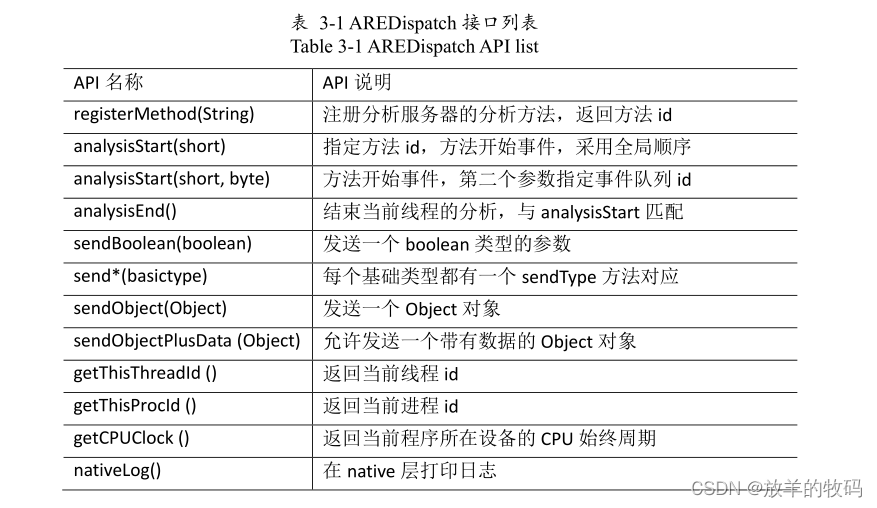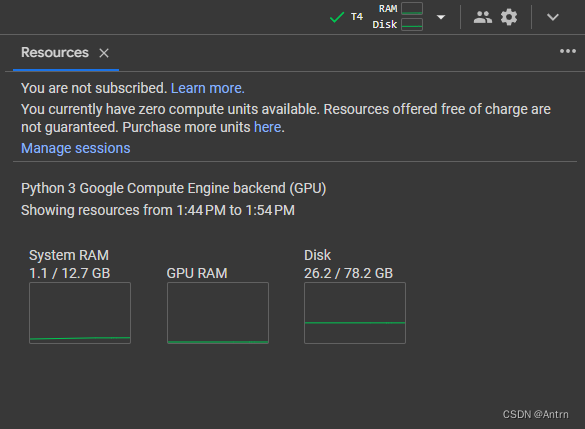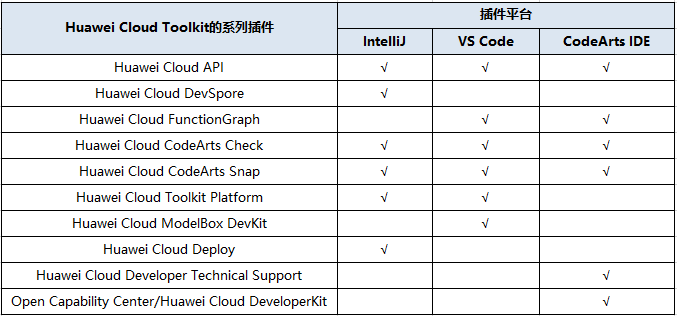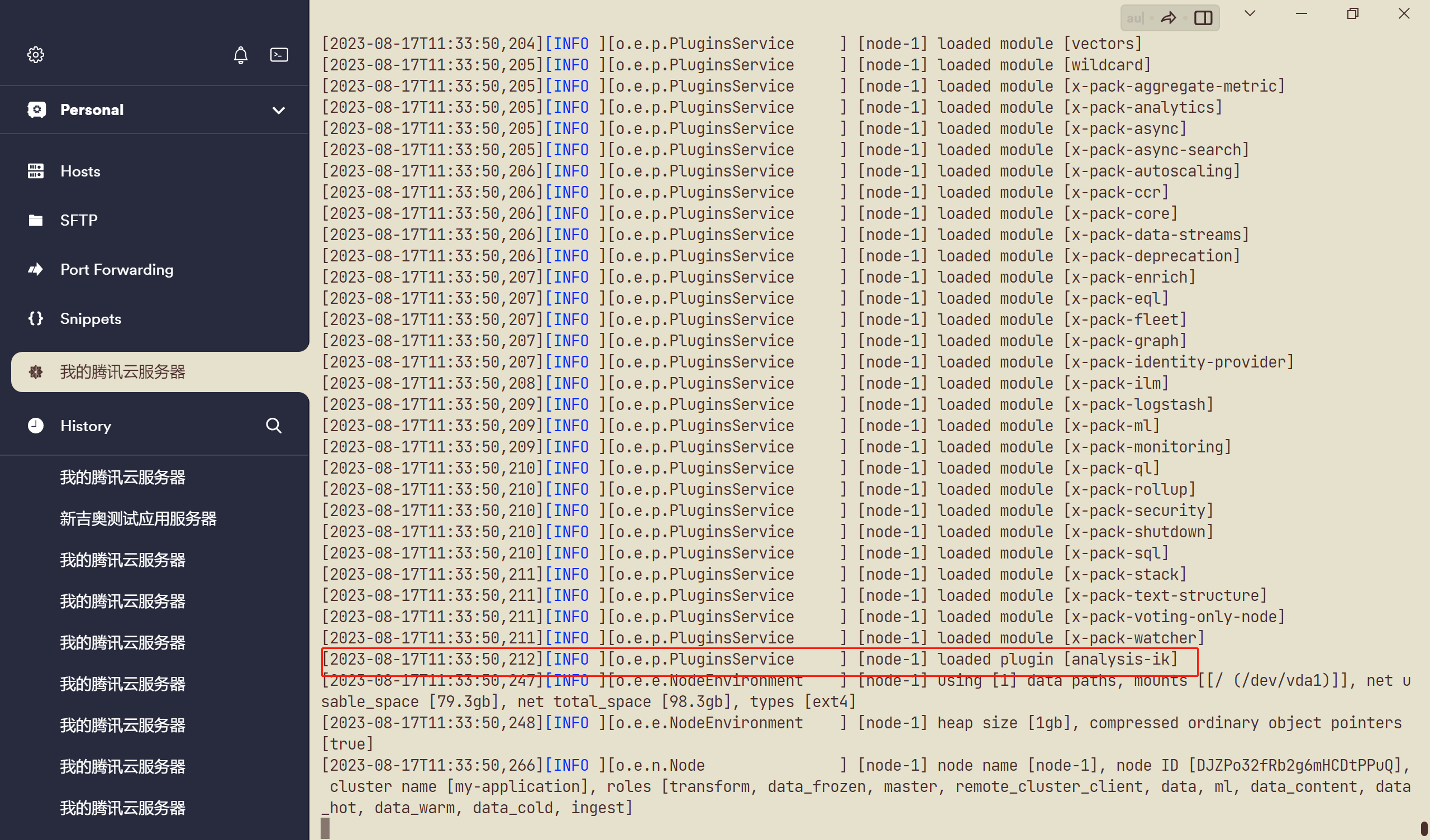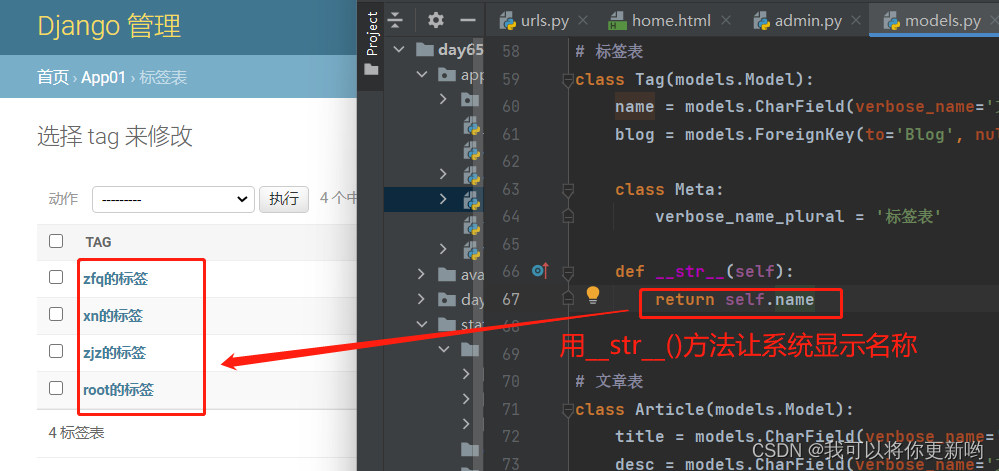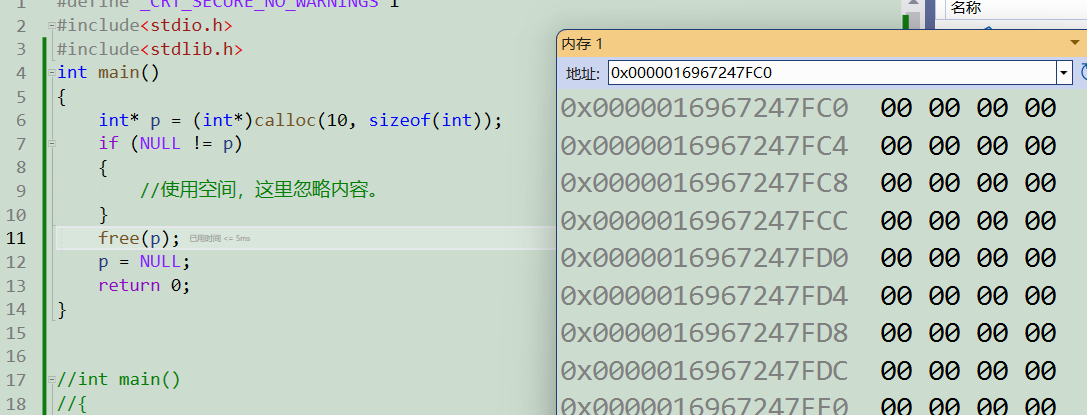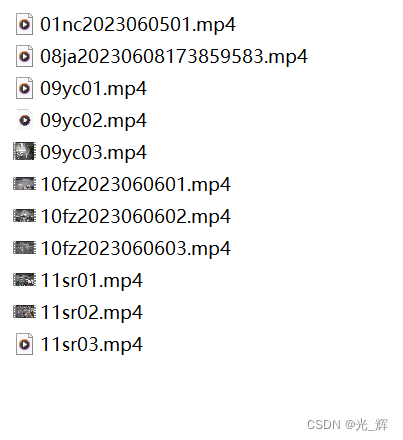3.2 个性化设置系统
在Windows系统中,个性化设置可以让用户根据自己的喜好和需求对系统进行定制和调整,包括桌面背景、声音、屏幕保护程序、鼠标指针、字体等。通过个性化设置,用户可以创建自己的独特界面和用户体验,使系统更加符合个人的需求和喜好。
此外,Windows系统还提供了多种不同的主题和壁纸,用户可以从中选择自己喜欢的样式。这些主题和壁纸可以通过单击鼠标或轻松地通过控制面板进行更改。
总之,个性化设置可以让用户更加轻松地定制系统的外观和行为,使系统更加符合个人的需求和喜好,提高用户的使用体验和效率。
3.2.1 主题
主题是指一种定义了界面外观和行为的组合,它可以包括窗口、图标、字体、颜色、声音等元素。通过应用不同的主题,可以方便地改变Windows系统的外观和行为,使系统更加个性化和定制化。
Windows主题可以包含多个元素,例如桌面背景、屏幕保护程序、声音方案、鼠标指针方案等。这些元素可以通过定义不同的文件和参数来创建主题。在Windows系统中,用户可以自定义主题,也可以从网上下载其他用户创建的主题,以丰富系统的外观和行为。
通过更改主题,用户可以更加轻松地定制系统的外观和行为,使系统更加符合自己的需求和喜好。同时,主题也可以帮助用户更好地理解Windows系统的界面和操作方式,提高用户的使用体验。
1、在桌面空白处,右键鼠标,在弹出的菜单中点击个性化
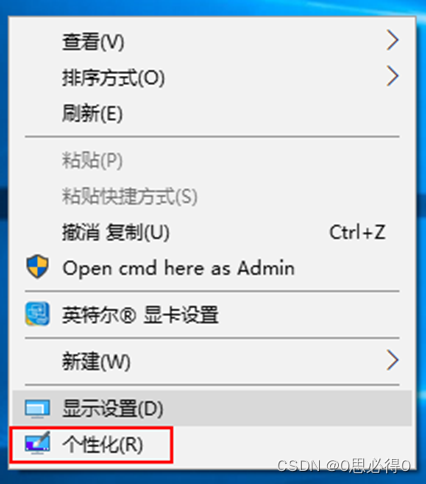
2、在弹出的设置窗口左侧,点击主题,并下滑至主题选择处,可以点击自带的主题并应用。
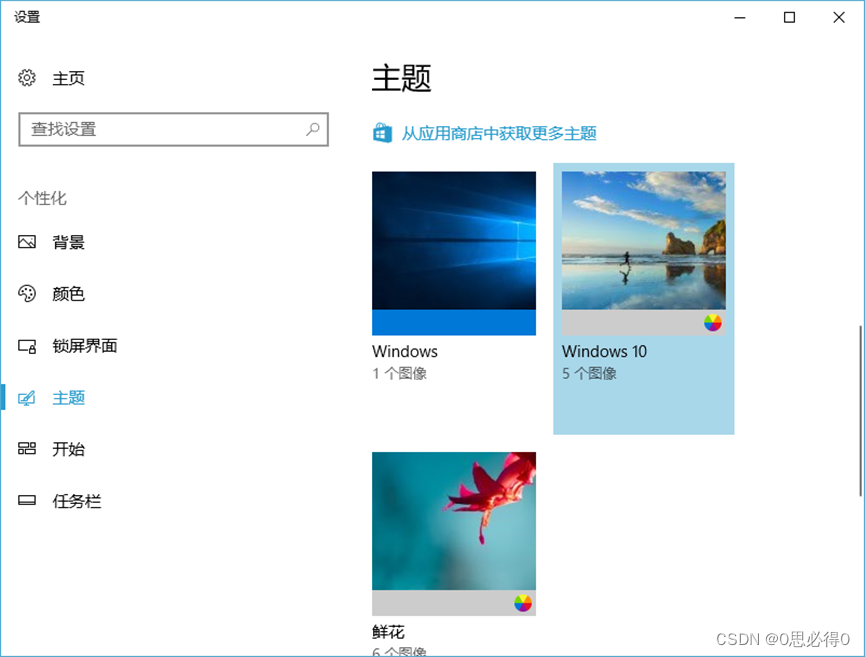
3、如果对系统自带的主题不满意,也可以点击从应用商店中获取更多主题。
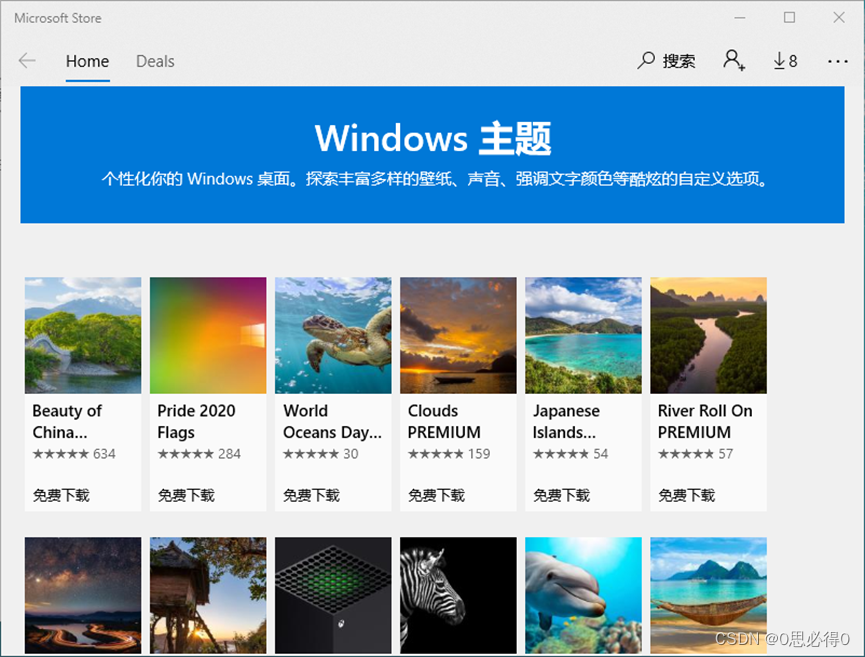
3.2.2 背景
背景就是进入到系统后在桌面上的背景图片,这个背景也是可以进行自定义设置的。
1、在桌面空白处,右键鼠标,在弹出的菜单中点击个性化
2、在弹出的设置窗口左侧,点击背景,在右边背景处点击后,可以选择3种模式中的一种。
图片:选择某一张图片作为桌面背景
纯色:设置某个颜色作为桌面背景
幻灯片放映:设置某个文件夹内的所有图片作为桌面背景的幻灯片,每隔一段时间进行切换。
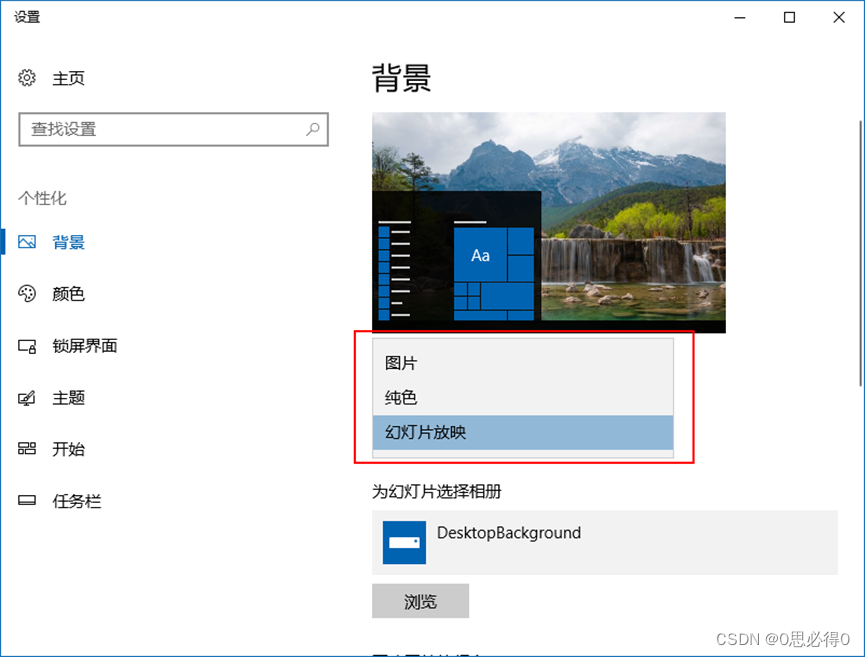
3.2.3 桌面图标
通常情况下,新的纯净版操作系统桌面上仅有少量的图表,比如:回收站、Edge浏览器,而没有最常用到的此电脑、用户文档等。
我们需要进行个性化设置,将这些常用的图表调出来。
1、在桌面空白处,右键鼠标,在弹出的菜单中点击个性化。
2、在弹出的设置窗口左侧,点击主题,并下滑至桌面图标设置处,点击即可弹出桌面图标设置窗口,对桌面图标进行设置。
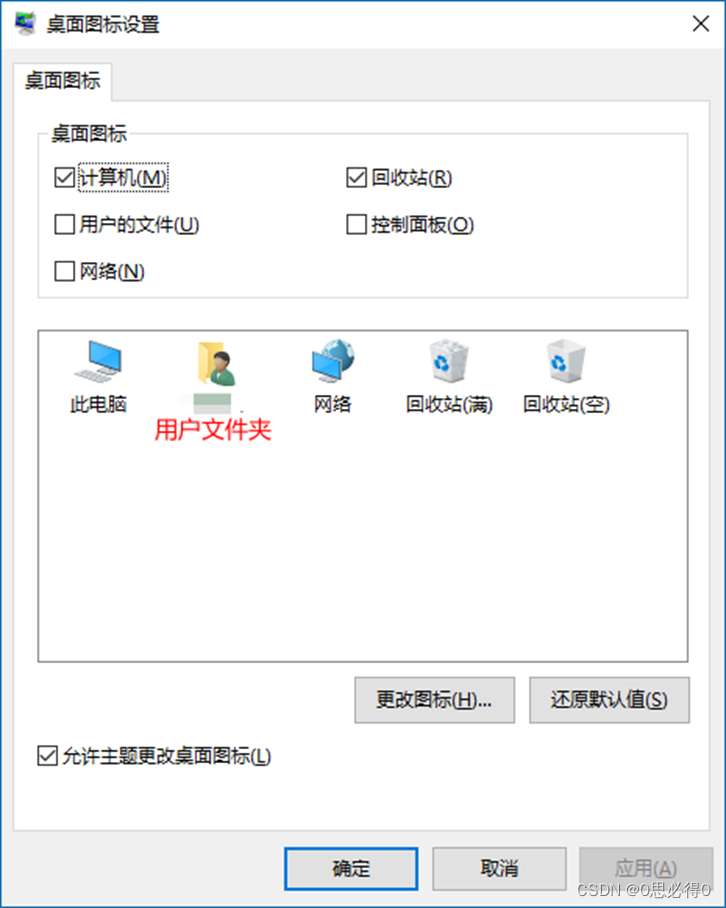
3、在桌面图标处,勾选需要显示的图标,点击下方的确定即可。
3.2.4 屏幕保护
屏幕保护是一种特殊的显示效果,可以在一段时间内防止屏幕老化并保护屏幕。当计算机没有进行操作时,屏幕保护程序会以动画或字体的形式显示一些图案或文字,以提醒用户计算机正在运行。
屏幕保护程序不仅可以保护屏幕,还可以作为漂亮的展示工具,展示照片、单词、句子等。用户可以自定义屏幕保护程序的外观和行为,例如设置动画效果、调整字体大小和颜色、添加背景等。
1、在桌面空白处,右键鼠标,在弹出的菜单中点击个性化。
2、在弹出的设置窗口左侧,点击锁屏界面,在右侧点击屏幕保护程序设置。
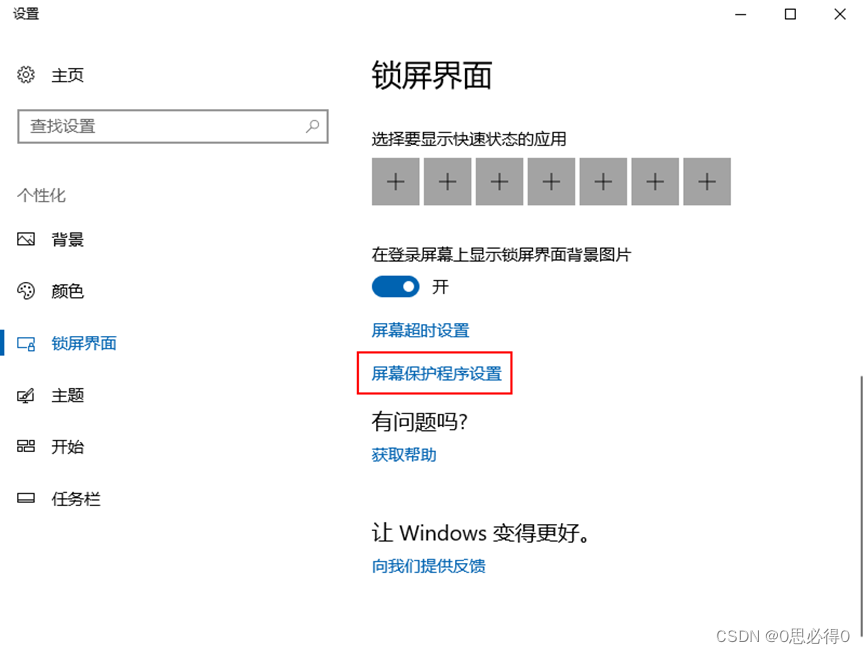
3、在弹出的屏幕保护程序设置窗口中,屏幕保护程序处下拉选择实行保护的方式,有些方式可以通过右边的设置按钮进行设置。在等待处可以设置等待屏幕保护程序运行的时间。即:电脑没有操作x分钟后,将会运行屏幕保护程序。当然,也可以点击预览按钮直接预览效果。
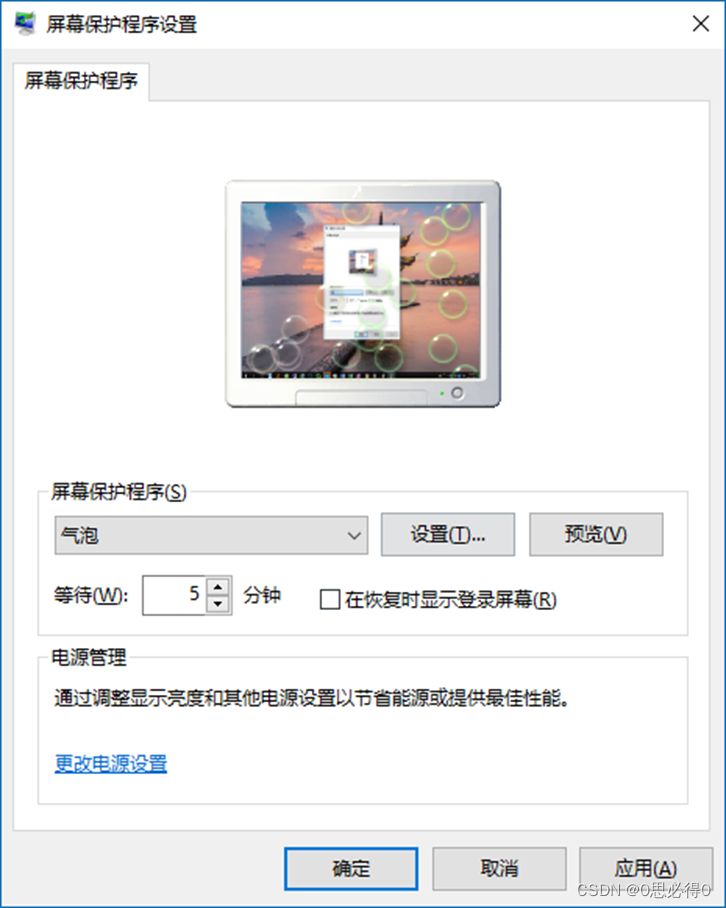
3.2.5 设置任务栏
在Windows系统中,任务栏是指位于屏幕底部的一个横向或纵向的条形区域,用于显示当前正在运行的程序和任务。任务栏通常包括开始按钮、快速启动栏、任务窗口切换器、通知区域和系统时钟等元素。
任务栏的作用包括:
- 显示当前正在运行的程序和任务。当用户打开多个程序或任务时,任务栏会显示每个程序的图标和名称,用户可以通过单击图标来切换不同的程序和任务。
- 提供开始按钮。通过单击任务栏上的开始按钮,用户可以打开开始菜单,该菜单提供了对所有程序的快速访问和搜索功能。
- 提供快速启动栏。任务栏上的快速启动栏提供了对经常使用的程序的快速访问,用户可以将其固定在任务栏上或取消固定。
- 提供通知区域。任务栏上的通知区域显示了来自其他程序的通知,例如新邮件、社交媒体消息等。
- 提供系统时钟。任务栏上的系统时钟提供了当前的时间信息。
总之,任务栏是Windows系统中的一个重要组件,它提供了对当前正在运行的程序和任务的快速访问和切换,同时也提供了其他有用的功能和信息,使用户可以更加高效地使用计算机。
1、在桌面空白处,右键鼠标,在弹出的菜单中点击个性化
2、在弹出的设置窗口左侧,点击任务栏,根据自己的需要对任务栏进行设置。